मैक नोट्स पर इमेज, ऑडियो फाइल और वीडियो कैसे स्टोर करें? (09.15.25)
मैक के लिए नोट्स ऐप एक शक्तिशाली टूल है क्योंकि यह उपयोगकर्ताओं को चीजों को जल्दी से नीचे करने देता है। जब किसी प्रोजेक्ट के लिए एक विचार अचानक आपके पास आता है या आप किसी लेख के लिए एक दिलचस्प विषय पर आते हैं, तो आपको बस इतना करना है कि मैक नोटपैड खोलें और एक नोट बनाएं ताकि आप बाद में उस पर वापस जा सकें। लेकिन क्या आप जानते हैं कि मैक के लिए नोट्स ऐप केवल टेक्स्ट तक ही सीमित नहीं है? यह आपको फोटो, ऑडियो क्लिप और वीडियो स्टोर करने की सुविधा भी देता है। यह ऐप को मुख्य रूप से बहुत उपयोगी बनाता है यदि आप जिन चीजों पर ध्यान देना चाहते हैं उन्हें शब्दों के साथ समझाया नहीं जा सकता है। यह व्याख्या करना भी आसान बनाता है क्योंकि एक तस्वीर एक हजार शब्दों के लायक है, और एक वीडियो और भी अधिक मूल्यवान है। तो यह लेख आपको दिखाएगा कि मैक पर नोट्स का उपयोग कैसे करें और आप अपने नोट्स में छवियों, ऑडियो फाइलों और वीडियो को कैसे एम्बेड कर सकते हैं।
फ़ोटो से नोट्स में एक छवि कैसे पेस्ट करेंआप कई जगहों से छवियों को एक नोट में एम्बेड कर सकते हैं, और फ़ोटो ऐप सबसे लोकप्रिय आईएमजी में से एक है क्योंकि यह वह जगह है जहां आप अधिकतर अपने चित्रों को संग्रहीत करते हैं। अपने नोट में फ़ोटो जोड़ना एक सीधी प्रक्रिया है। बस इन चरणों का पालन करें:
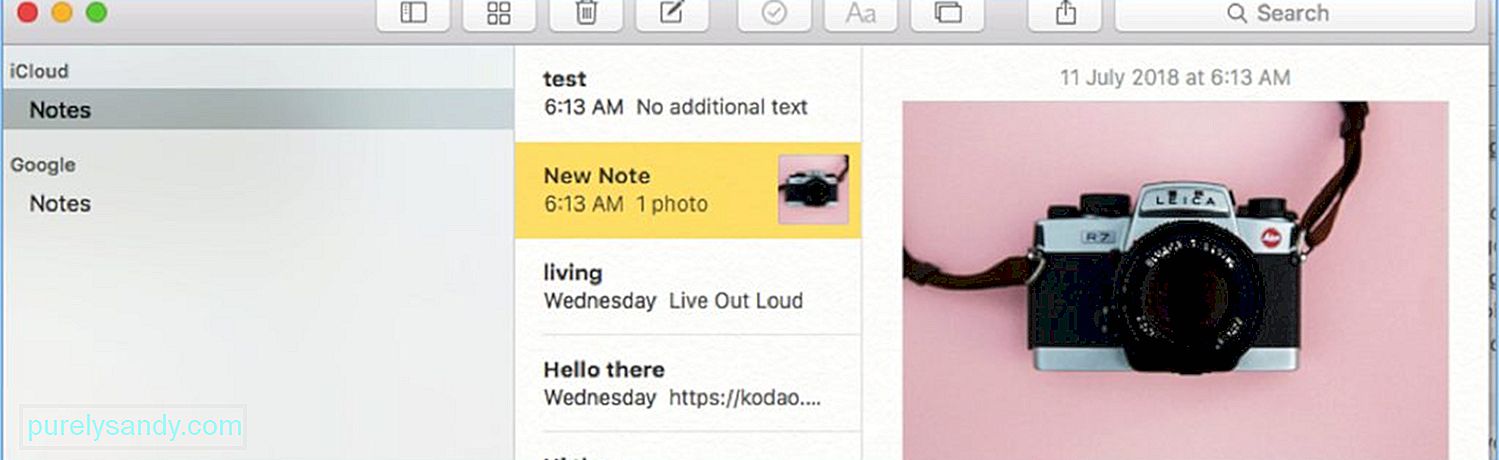
- डॉक से तस्वीरें खोलें।
- एल्बम खोलें या अपनी मनचाही फ़ोटो चुनने के लिए अपनी लाइब्रेरी में स्क्रॉल करें कॉपी करने के लिए।
- Cmd + C दबाकर फोटो को अपने क्लिपबोर्ड पर कॉपी करें।
- डॉक से नोट्स खोलें। आपको विंडो के बाईं ओर नोटों की सूची दिखाई देगी।
- सूची में, उस नोट पर क्लिक करें जिसमें आप छवि जोड़ना चाहते हैं।
- नोट पर , उस क्षेत्र पर क्लिक करें जहां आप छवि सम्मिलित करना चाहते हैं।
- छवि को अपने नोट में चिपकाने के लिए Cmd + V दबाएं।
यदि आप इंटरनेट ब्राउज़ कर रहे हैं और आपको एक दिलचस्प छवि मिलती है जिसे आप एक नोट में जोड़ना चाहते हैं, तो आपको केवल मैक पर अपने नोट्स ऐप में फोटो को ड्रैग और ड्रॉप करना होगा। हालाँकि, ऐसा करने में सक्षम होने के लिए आपको अपना ब्राउज़र और नोट्स ऐप दोनों को एक ही समय में खोलना होगा। वेब से फ़ोटो खींचने और छोड़ने के लिए, इन निर्देशों का पालन करें:
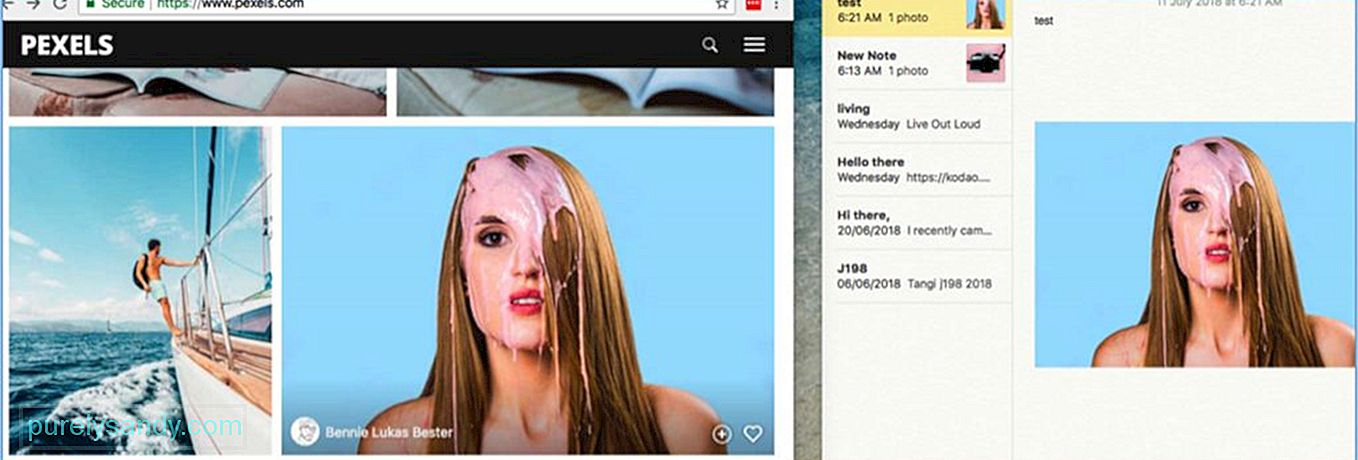
- डॉक से नोट्स ऐप लॉन्च करें।
- पर क्लिक करें ध्यान दें कि आप छवि में कहाँ जोड़ना चाहते हैं या एक नया नोट बनाना चाहते हैं।
- सफ़ारी या कोई वेब ब्राउज़र खोलें। जिस इमेज को आप कॉपी करना चाहते हैं उस पर क्लिक करके रखें, फिर उसे नोट्स विंडो पर ड्रैग करें।
- इमेज को उस नोट में डालें जिसमें आप इसे जोड़ना चाहते हैं।
नोट्स ऐप के फ़ोटो या वीडियो जोड़ें फ़ंक्शन का उपयोग करके सीधे अपने नोट में फ़ोटो डालने के लिए, बस निम्न कार्य करें:
- अपने नोट ऐप को लॉन्च करें डॉक।
- विंडो के बाईं ओर सूची से एक नया नोट बनाएं या मौजूदा नोट चुनें।
- शीर्ष मेनू पर स्थित फ़ोटो या वीडियो जोड़ें आइकन पर क्लिक करें।
- पॉप-अप स्क्रीन पर उपलब्ध फोल्डर में से इमेज चुनें। आप आमतौर पर फ़ोटो और फ़ोटो बूथ देखेंगे क्योंकि ये फ़ोटो के लिए डिफ़ॉल्ट संग्रहण विकल्प हैं।
- अपनी चुनी हुई फ़ोटो को खींच कर नोट में छोड़ दें।
- क्लिक करके अपनी छवि में टेक्स्ट जोड़ें नोट के मुख्य भाग के अंदर।
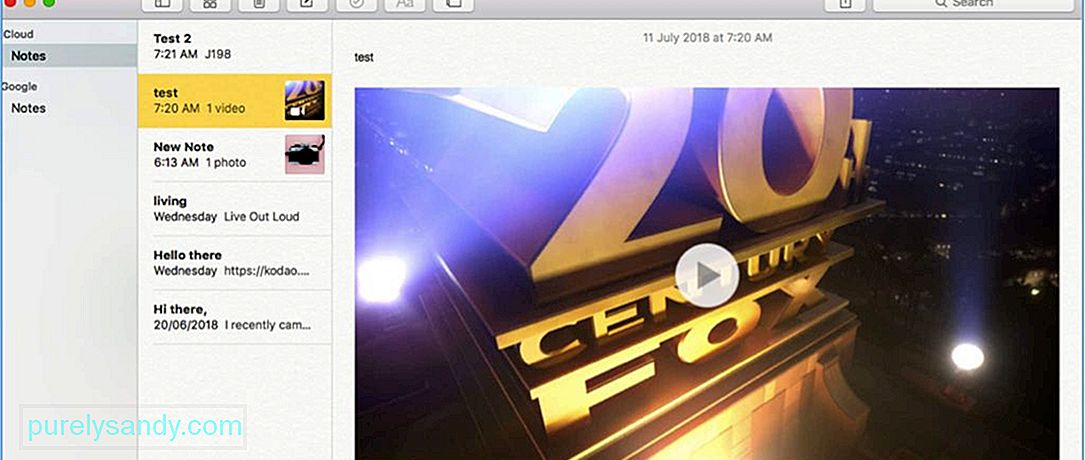
फ़ोटो के अलावा, आप अपने नोट्स को अधिक स्पष्टता प्रदान करने के लिए वीडियो भी जोड़ सकते हैं। चाहे वह ट्यूटोरियल हो, मूवी हो या रैंडम वीडियो, इस प्रकार की सामग्री साधारण टेक्स्ट की तुलना में अधिक प्रभावी होती है। यदि आप अपने नोट में एक संगीत फ़ाइल जोड़ना चाहते हैं तो प्रक्रिया समान है। अपने नोट में वीडियो जोड़ने के लिए, इस प्रक्रिया का पालन करें:
- डॉक से नोट्स लॉन्च करें और इसे बैकग्राउंड में खुला छोड़ दें।
- डॉक से फाइंडर लॉन्च करें।
- डॉक से नोट्स लॉन्च करें। ली>
- वह फ़ोल्डर ढूंढें जिसमें वह वीडियो है जिसे आप अपने नोट में जोड़ना चाहते हैं।
- वीडियो फ़ाइल पर क्लिक करें और उसे नोट्स ऐप विंडो पर खींचें।
- वीडियो को नोट पर छोड़ें आप इसे एम्बेड करना चाहते हैं।
- आप नोट्स ऐप पर फ़ोटो या वीडियो जोड़ें बटन पर क्लिक करके अपने नोट में वीडियो भी जोड़ सकते हैं।
मल्टीमीडिया फ़ाइलें जोड़ना जैसे आपके नोट्स में फ़ोटो, संगीत या ऑडियो फ़ाइलें आपके मैक पर थोड़ा कर लगा सकती हैं। आउटबाइट मैक रिपेयर जैसे ऐप के साथ अपने मैक के प्रदर्शन में सुधार करें, जो आपके कंप्यूटर से जंक फाइल्स को हटाता है और इसकी रैम को बढ़ाता है।
यूट्यूब वीडियो: मैक नोट्स पर इमेज, ऑडियो फाइल और वीडियो कैसे स्टोर करें?
09, 2025

